Aktualizacja cen z wybranego cennika Subiekta nexo PRO do Sellasist
Kod wtyczki: NXO_CAI_COM_PRC_SLA_100
Użyta wersja wtyczki: VER_PRESTD_v111.0
Wtyczka pozwala Ci na synchronizację wybranych cen produktów między programem systemu źródłowego (ERP) Subiekt nexo PRO i programem systemu docelowego (E-commerce) Sellasist. Jest dostosowana do samodzielnej konfiguracji w oparciu o scenariusz złożony z szeregu pytań. Wtyczka umożliwia Ci przesłanie, zaktualizowanie cen produktów, kiedy zostaną dodane w systemie ERP. Wtyczka zapewnia by wszystkie ceny były spójnie między systemami i automatycznie aktualizowane w Sellasist.
Instancje
Dla tej wtyczki dostępne są instancje. Instancja to zdublowana wtyczka, która pozwala na połączenie dwóch różnych e-commerce z jednym systemem ERP.
Więcej informacji na temat instancji |
Scenariusz konfiguracyjny
- Punkt pierwszy jest to informacja znacząca dla klientów. Może przydać się m.in w kontakcie z działem wsparcia.
- Każdy z naszych klientów posiada własne ID. W zależności od źródła uruchomienia integracji posiada on różne przedrostki.
- Wersja integracji, którą Państwo posiadają. Więcej informacji tutaj.
2. Czy chcesz, żeby integracja uruchamiała się automatycznie?
Funkcjonalność ta daje możliwość wyboru uruchomienia integracji w zależności od potrzeb:
Dostępne opcje:
a) Tak, tylko automatycznie uruchomienie
Funkcjonalność ta pozwala również na:
- Ustawienie przerwy między uruchomieniami wtyczki.
- Wybranie zakresu godziny w których wtyczka ma działać (od 1:00 do 23:00).
- Wybranie dni tygodnia w których wtyczka ma działać.
b) Nie, tylko uruchom ręcznie
Funkcjonalność ta wymaga naciśnięcia przycisku Uruchom teraz w głównym panelu wtyczki.
PAMIĘTAJ
Ustaw wtyczkę na uruchamianie z taką częstotliwością jakiej realnie potrzebujesz do aktualizacji. W zależności od ilości posiadanych danych do przetworzenia możesz uniknąć obciążania twojego serwera, jak i systemu źródłowego oraz docelowego.
3. Dane połączenia do Sellasist
Podaj twoją nazwę sklepu w Sellasist:
Wprowadzamy nazwę naszego sklepu z Sellasist. Nazwę sklepu możemy podejrzeć w pasku adresu naszego konta Sellasist:
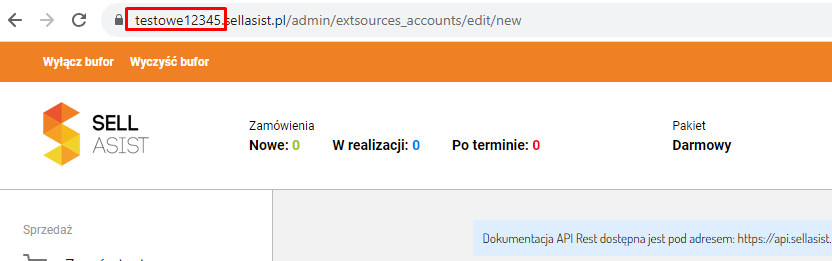
Podaj twój klucz API konta w Sellasist:
Wprowadzamy klucz API konta w Sellasist. Aby utworzyć nowy klucz API w Sellasist w zakładce “Integracje” należy wybrać “Klucze API”, a następnie dodać nowy klucz API dla integracji.
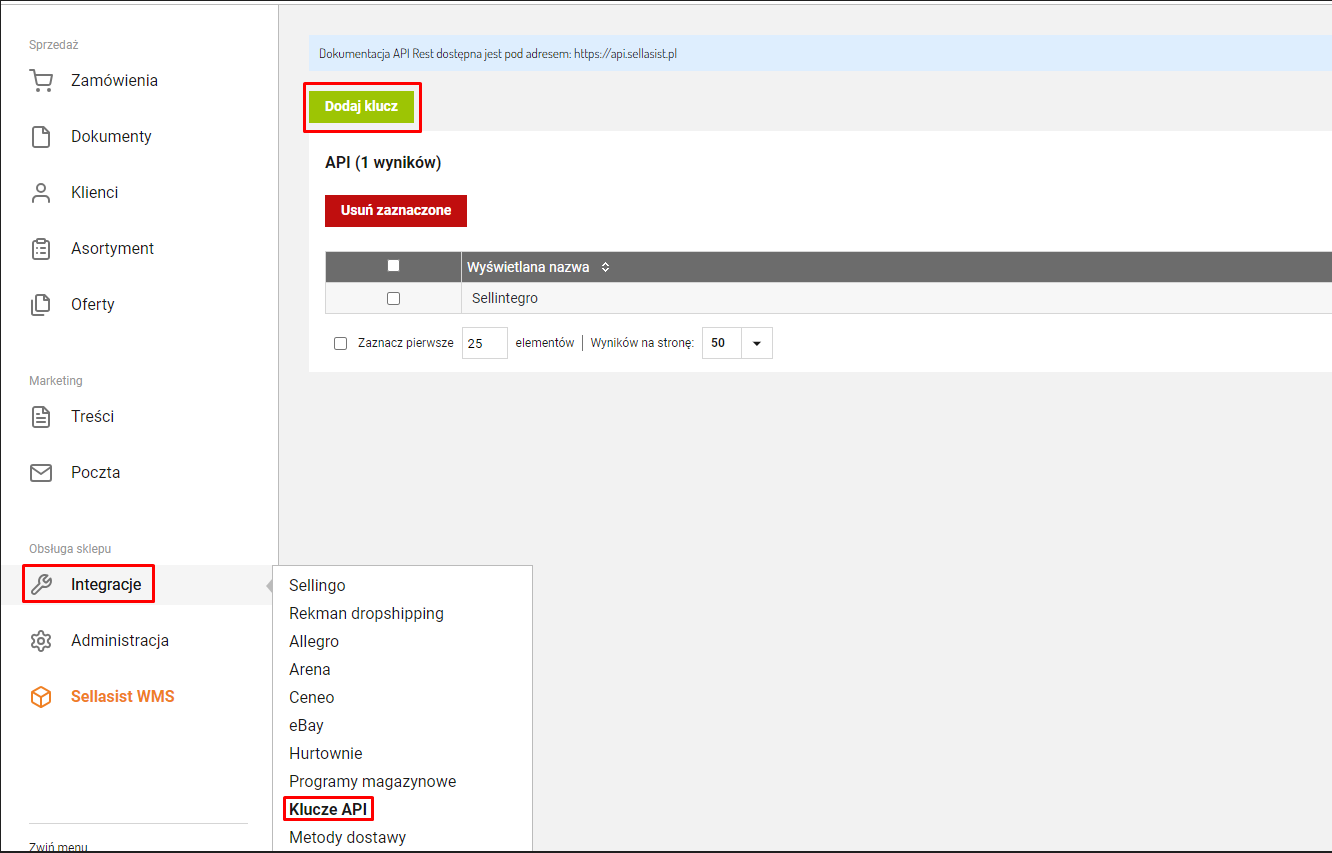
4. Czy chcesz synchronizować stany magazynowe wariantów produktów?
Funkcjonalność umożliwia Ci ustawienie, czy chcesz korzystać z obsługi synchronizacji stanów magazynowych wariantów produktów po stronie e-commerce.
Dostępne opcje:
a) Nie (ustawienie domyślne)
Brak synchronizacji różnych wariantów.
b) Tak
Synchronizacja aktualizuje cenę głównego produktu w systemie docelowym.
5. W jaki sposób chcesz powiązać cenniki?
Opcja pozwala Ci powiązać cenniki Sellasist z cennikami systemu źródłowego (ERP) Subiekt nexo PRO.
Mapowanie:
Nazwa cennika w Sellasist
Wybieramy nazwę cennika w Sellasist z listy:
- Cena sprzedaży brutto
- Cena zakupu netto
- Cena promocyjna
Cennik w Subiekt nexo PRO
Wybieramy rodzaj tabeli z której chcemy mapować ceny - do wyboru jest cennik lub Pole własne.
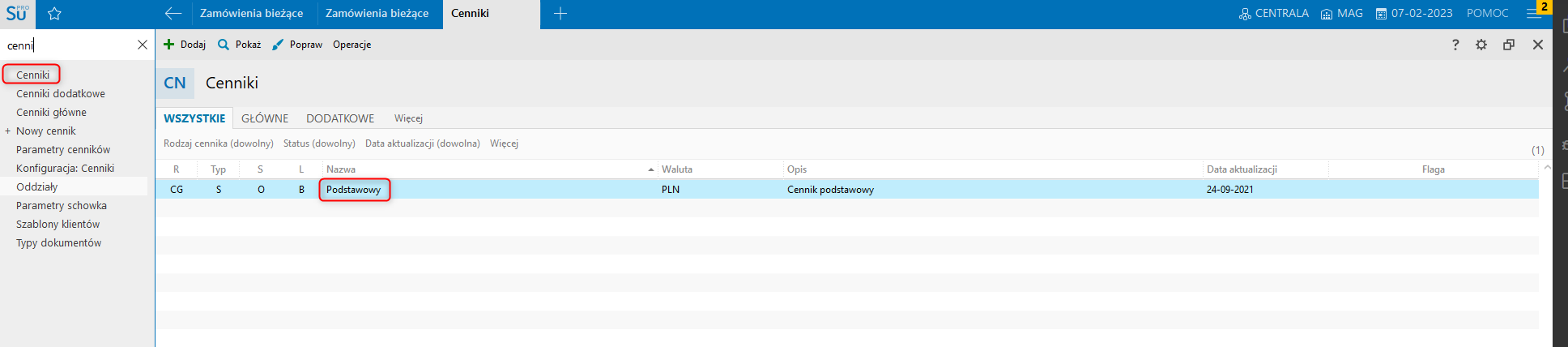
Nazwa cennika/pola własnego
Opcja Cennik pozwala na wysłanie ceny przypisanej do wybranego cennika. Cennik w Subiekt nexo PRO można sprawdzić w Polityka cenowa > Cenniki
Opcja Pole własne pozwala na wysłanie jednej wpisanej w pole ceny. Pole własne sprawdzimy w programie Subiekt nexo PRO. System > Pola własne > Asortyment.
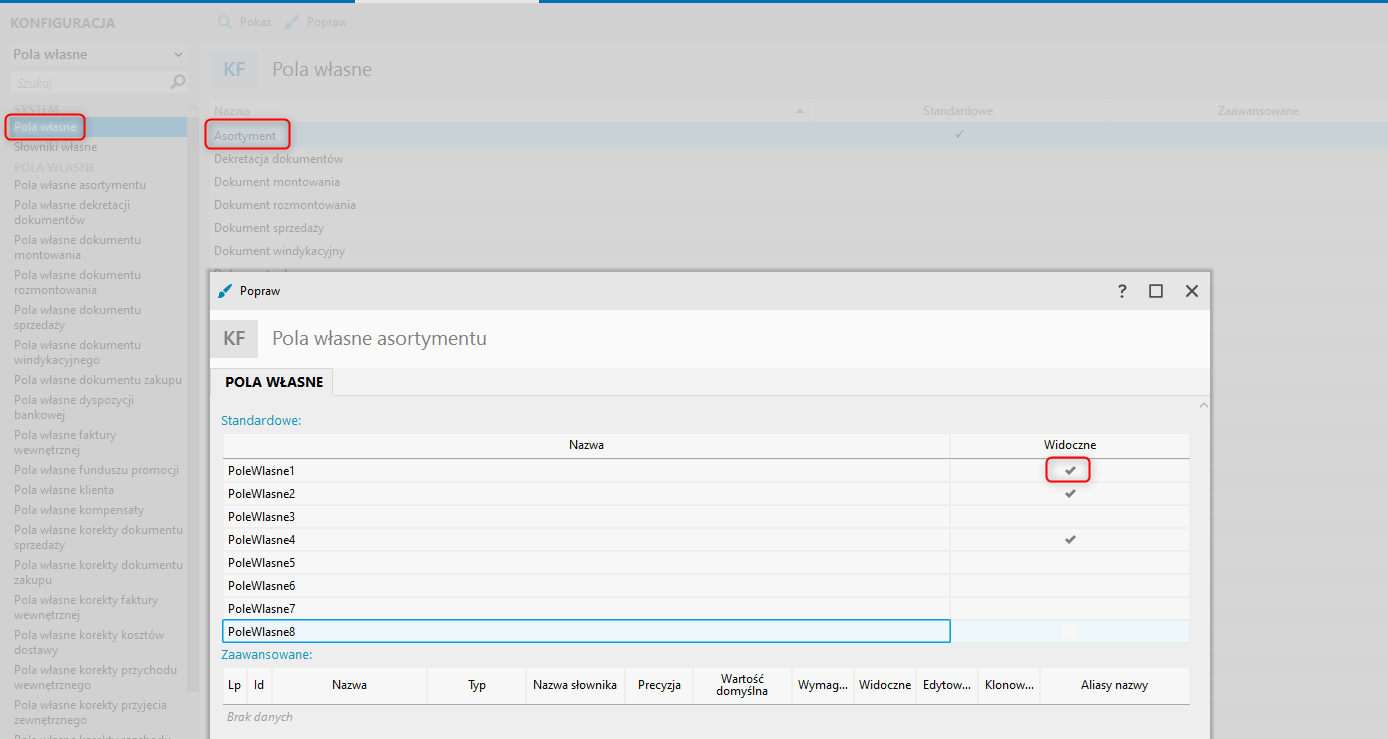
UWAGA
Na ten moment obsługujemy tylko standardowe pola własne z Subiekt nexo PRO.
6. W jaki sposób chcesz powiązać produkty z Sellasist z produktami w magazynie Subiekt nexo PRO?
Dostępne opcje według priorytetowego mapowania:
a) Po stronie Sellasist
- Symbol
- Nazwa
- EAN
- Numer katalogowy
W Sellasist potrzebne informacje możemy znaleźć w kartotece produktu:
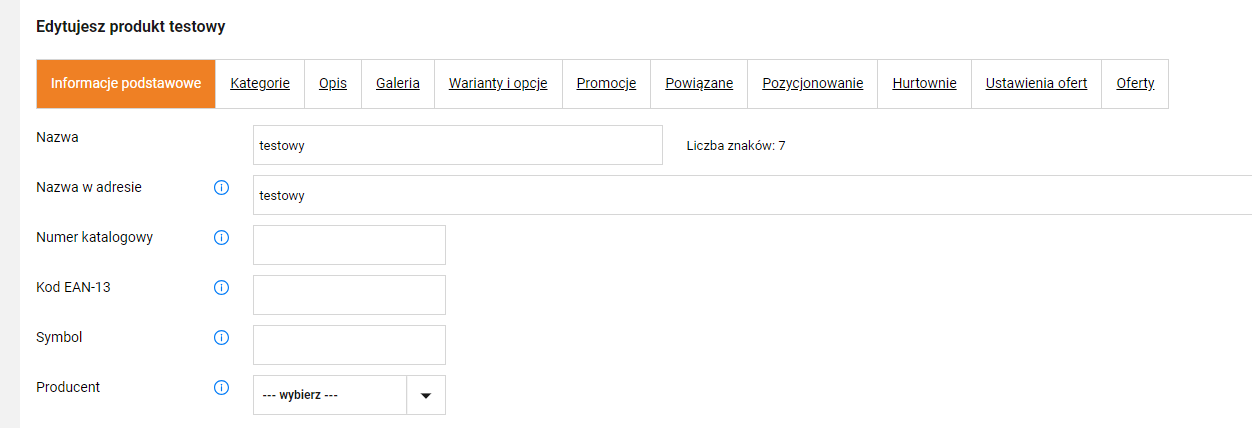
a) Po stronie Subiekt nexo PRO
- Symbol
- Kod kreskowy
- Nazwa
W Subiekt nexo PRO potrzebne informacje możesz znaleźć w kartotece towaru.
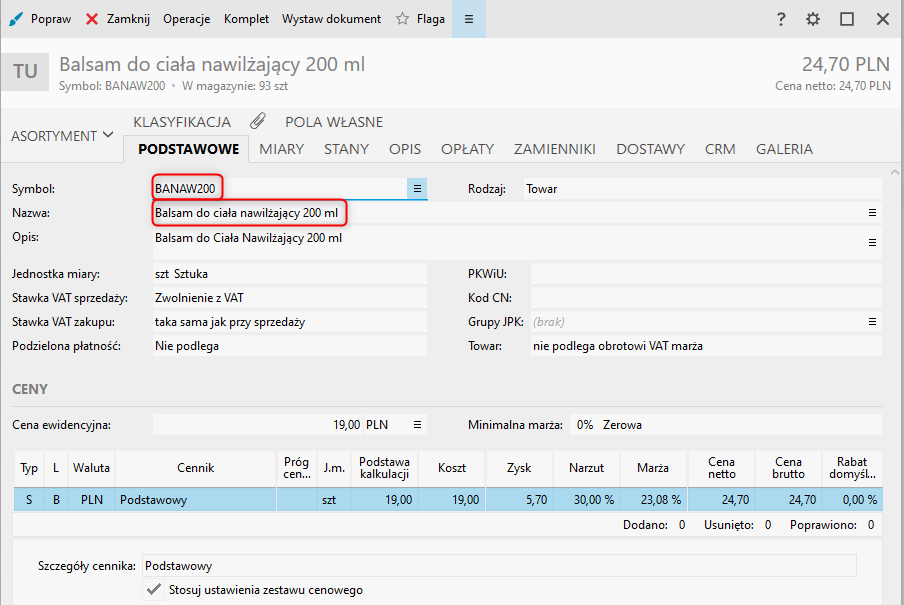
UWAGA
Wartości w wybranym mapowaniu muszą mieć identyczną zawartość, ponieważ w innym wypadku integracja nie odnajdzie i nie powiąże ze sobą dwóch produktów. Kolejność na liście definiuje priorytet podczas synchronizacji.
7. Czy chcesz synchronizować stany magazynowe tylko wybranego asortymentu z Subiekt nexo PRO?
W poniższej funkcjonalności, znajduje się kilka podpytań, dzięki którym masz możliwość wyfiltrowania, które dokładnie produkty mają trafić do systemu docelowego.
Czy asortyment musi posiadać określoną cechę?
Funkcja ta pozwala na wyodrębnienie towarów do synchronizacji tylko na te, którym przypiszemy cechę po stronie systemu Subiekt nexo PRO.
Dostępne opcje:
a) Nie (ustawienia domyślne)
Wybierając tą opcje zostaną zsynchronizowane wszystkie towary niezależnie od szczegółowych parametrów produktu w tym przypadku cech.
b) Tak - podaj nazwę cechy
Wybierając tą opcję, konieczne jest podanie nazwy cechy zdefiniowanej w Subiekcie nexo PRO. Przy synchronizacji będą aktualizowane stany towarów, do których zdefiniowana cecha będzie przypisana.
Jest możliwość podania kilku cech towarów np.: cecha1,cecha2,cecha3…
Jak sprawdzić dostępne cechy w Subiekcie nexo PRO?
Po otwarciu i zalogowaniu do programu w lewym górnym rogu znajdziesz wyszukiwarkę, Po wpisaniu “Cechy asortymentu” i kliknięciu w pierwszą wyszukaną frazę ukaże Ci się lista dostępnych cech towarów, z których możesz skorzystać (ewentualnie dodać własne).
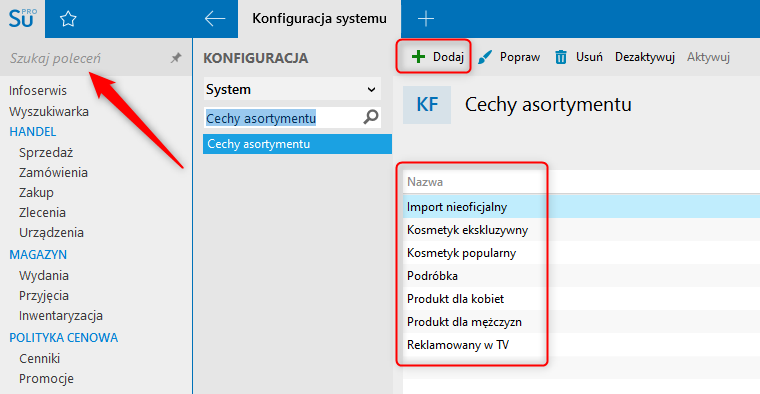
UWAGA
Nazwy cech wprowadzone do scenariusza powinny być identyczne, jak w systemie Subiekt nexo PRO. Wielkość liter ma znaczenie.
Czy asortyment musi posiadać konkretne oznaczenia?
Opcja pozwala na synchronizacje towarów w zależności od przypisanego oznaczenia. Dzięki temu możesz zdefiniować na przykład, które produkty są tylko do sprzedaży w sklepie internetowym.
Dostępne opcje:
a) Nie (ustawienie domyślne)
Po wybraniu tej opcji wtyczka zachowuje się standardowo i przesyła stany wszystkich towarów bez uwzględniania dodatkowych parametrów.
b) Asortyment musi posiadać WSZYSTKIE następujące oznaczenia:
Wybranie tej opcji będzie skutkowało rozwinięciem opcji dodatkowej w celu zdefiniowania z jakim oznaczeniem towary mają być aktualizowane.
Dostępne opcje:
a) Pozycja do sklepu internetowego
Integracja weźmie pod uwagę tylko produkty, które są oznaczone jako “Pozycja do sklepu internetowego”.
b) Pozycja do serwisu aukcyjnego
Integracja weźmie pod uwagę tylko produkty, które są oznaczone jako “Pozycja do serwisu aukcyjnego”.
c) Pozycja do sprzedaży mobilnej
Integracja weźmie pod uwagę tylko produkty, które są oznaczone jako “Pozycja do sprzedaży mobilnej”.
Ustawienie odnajdziemy na formularzu edycji towaru-> Zakładka “OPIS” -> Pole wyboru: “Pozycja do”.
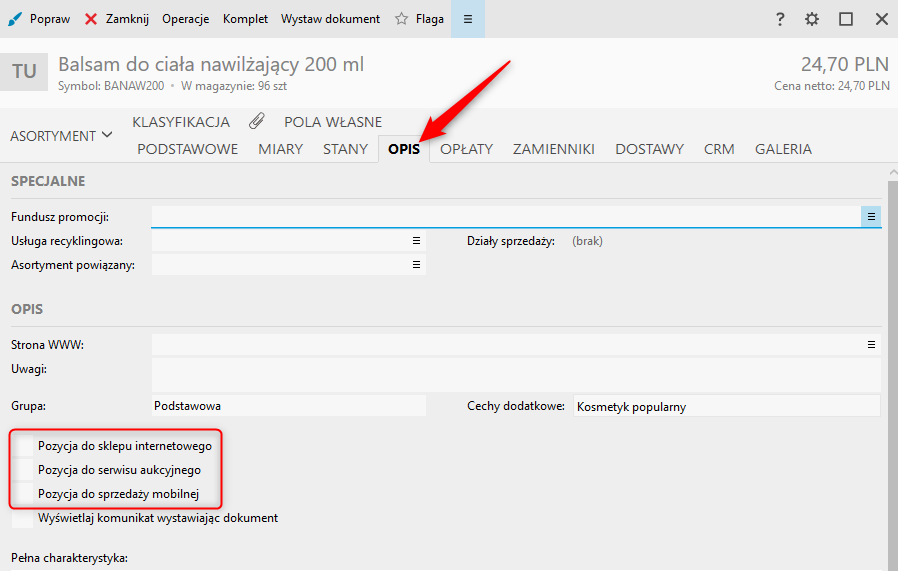
8. Chcesz przeliczać cenę na podstawie wartości znajdującej się w polu własnym?
pcja scenariusza konfiguracyjnego pozwala Ci zmodyfikować ceny podczas synchronizacji o wybraną wartość zdefiniowaną jako pole własne. Wartości podane są traktowane jako wartości netto.
Dostępne opcje:
a) Dodawaj wartość z pola własnego o nazwie
Integracja doda wartość do cennika z pola własnego.
b) Odejmuj wartość z pola własnego o nazwie
Integracja odejmie wartość z pola własnego od cennika.
c) Przemnóż wartość z pola własnego o nazwie
Integracja przemnoży wartość z pola własnego przez wartość z cennika.
d) Dzielenie wartość z pola własnego o nazwie
Integracja podzieli wartość z pola własnego przez wartość z cennika.
9. Chcesz weryfikować cenę minimalną/maksymalną na podstawie pola własnego?
Opcja scenariusza konfiguracyjnego pozwala Ci ustawienie minimalnej oraz maksymalnej ceny podczas synchronizacji na wybraną wartość zdefiniowaną jako pole własne.
Dostępne opcje:
a) Weryfikuj minimalną cenę na podstawie pola własnego o nazwie
Integracja za limit minimalny będzie pobierała cenę z pola własnego.
b) Weryfikuj maksymalną cenę na podstawie pola własnego o nazwie
integracja za maksymalny limit będzie pobierała cenę z pola własnego.
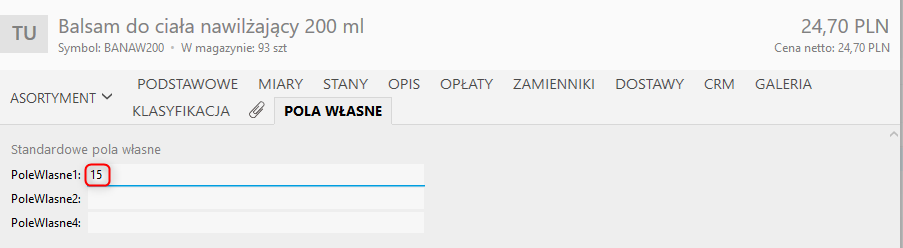
PAMIĘTAJ
Pole własne znajdziesz w: Administracja > Parametry > Pola własne > Obiekt: Towar i usługa .
10. Czy chcesz synchronizować stawkę VAT?
W zależności od Twojego wyboru, stawka VAT:
Dostępne opcje:
a) Nie (ustawienie domyślne)
Stawka VAT będzie pobierana z kartoteki towaru w systemie Sellasist.
b) Tak
Stawka VAT będzie pobierana z kartoteki towaru w Subiekt nexo PRO.